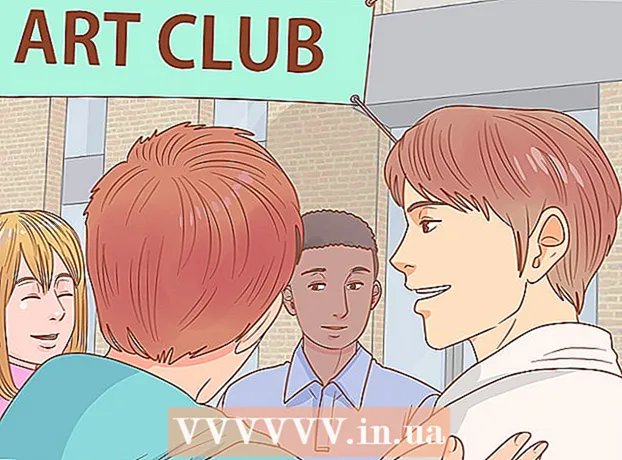நூலாசிரியர்:
Louise Ward
உருவாக்கிய தேதி:
8 பிப்ரவரி 2021
புதுப்பிப்பு தேதி:
1 ஜூலை 2024

உள்ளடக்கம்
SSL சான்றிதழ்கள் (பாதுகாப்பான சாக்கெட் லேயருக்கு குறுகியது) வலைத்தளங்கள் மற்றும் சேவைகள் அவற்றுக்கும் வாடிக்கையாளர்களுக்கும் இடையில் அனுப்பப்பட்ட தரவை குறியாக்க அங்கீகரிக்கப்பட்ட வழி. நீங்கள் விரும்பும் சரியான சேவையுடன் நீங்கள் இணைக்கப்பட்டுள்ளீர்களா என்பதை சரிபார்க்க SSL ஐப் பயன்படுத்தலாம் (எடுத்துக்காட்டாக, நான் உண்மையில் உங்கள் மின்னஞ்சல் சேவை வழங்குநரிடம் உள்நுழைந்திருக்கிறேனா அல்லது இது ஒரு ஃபிஷிங் நகலா?). பாதுகாப்பான இணைப்பு தேவைப்படும் வலைத்தளம் அல்லது சேவையை நீங்கள் வழங்குகிறீர்கள் என்றால், உங்கள் நம்பகத்தன்மையை சரிபார்க்க ஒரு SSL சான்றிதழை நிறுவ வேண்டியது அவசியம். எப்படி என்பதை அறிய பின்வரும் கட்டுரையைப் பாருங்கள்.
படிகள்
4 இன் முறை 1: மைக்ரோசாப்ட் இணைய தகவல் சேவைகளை (ஐஐஎஸ்) பயன்படுத்தவும்
CSR அங்கீகார கோரிக்கைக் குறியீட்டைத் தொடங்கவும் (சான்றிதழ் கையொப்பமிடுதலுக்கான குறுகிய). நீங்கள் ஒரு SSL சான்றிதழை வாங்கி நிறுவும் முன், உங்கள் சேவையகத்தில் ஒரு CSR குறியீட்டை உருவாக்க வேண்டும். இந்த கோப்பில் பொது மற்றும் சேவையக முக்கிய தகவல்கள் உள்ளன, மேலும் இது ஒரு தனிப்பட்ட விசையைத் தொடங்குவதற்கு அவசியம். ஐ.எஸ்.எஸ் 8 இல் சி.எஸ்.ஆர் குறியீட்டை ஒரு சில கிளிக்குகளில் உருவாக்கலாம்:
- சேவையக மேலாளரைத் திறக்கவும்.
- கருவிகளைக் கிளிக் செய்து இணைய தகவல் சேவைகள் (IIS) மேலாளரைத் தேர்ந்தெடுக்கவும்.
- இணைப்புகள் பட்டியலுக்கு கீழே நீங்கள் சான்றிதழை நிறுவும் கிளையண்டைத் தேர்ந்தெடுக்கவும்.
- சேவையக சான்றிதழ்கள் கருவியைத் திறக்கவும்.
- செயல்கள் பட்டியலுக்கு கீழே, மேல்-வலது மூலையில் உள்ள சான்றிதழ் கோரிக்கையை உருவாக்கு என்ற இணைப்பைக் கிளிக் செய்க.
- கோரிக்கை சான்றிதழ் வழிகாட்டி நிரப்பவும். நீங்கள் இரண்டு இலக்க நாட்டுக் குறியீடு, மாநிலம் அல்லது மாகாணம், நகரம் அல்லது நகரத்தின் பெயர், முழு நிறுவனத்தின் பெயர், தொழில் பெயர் (எடுத்துக்காட்டாக, ஐடி அல்லது சந்தைப்படுத்தல்) மற்றும் வலைத்தள முகவரி (பெரும்பாலும் பெயர் என அழைக்கப்படுகிறது) உள்ளிட வேண்டும். களம்).
- இயல்புநிலையாக “கிரிப்டோகிராஃபிக் சேவை வழங்குநர்” புலத்தை விட்டு விடுங்கள்.
- "பிட் நீளம்" ஐ "2048" என அமைக்கவும்.
- சான்றிதழ் கோரிக்கை கோப்பிற்கு பெயரிடுக. உங்கள் காப்பகத்தில் அதை மீண்டும் கண்டுபிடிக்கும் வரை, கோப்பு பெயர் என்ன என்பது முக்கியமல்ல.

ஒரு SSL சான்றிதழை வாங்கவும். எஸ்எஸ்எல் சான்றிதழ்களை வழங்கும் பல்வேறு வகையான ஆன்லைன் சேவைகள் உள்ளன. வலைத்தளத்தின் மற்றும் அனைத்து வாடிக்கையாளர்களின் பாதுகாப்பை உறுதிப்படுத்த நீங்கள் ஒரு மரியாதைக்குரிய சேவையைத் தேர்வு செய்ய வேண்டும். பிரபலமான சேவைகளில் பின்வருவன அடங்கும்: டிஜிகெர்ட், சைமென்டெக், குளோபல் சைன் மற்றும் பல. மிகவும் பொருத்தமான சேவை உங்கள் தேவைகளைப் பொறுத்தது (பல சான்றிதழ்கள், நிறுவன தீர்வுகள் போன்றவை).- நீங்கள் ஒரு சிஎஸ்ஆர் கோப்பை சான்றிதழ் சேவைக்கு பதிவேற்ற வேண்டும். உங்கள் சேவையகத்திற்கான சான்றிதழைத் தொடங்க இந்த கோப்பு பயன்படுத்தப்படும். கோப்புகளை பதிவேற்ற வழங்குநர்கள் பெரும்பாலும் எங்களிடம் கேட்கிறார்கள், வேறு சில சேவைகள் CSR கோப்பின் உள்ளடக்கத்தை நகலெடுக்கின்றன.

சான்றிதழைப் பதிவிறக்கவும். நீங்கள் சான்றிதழை வாங்கிய சேவையிலிருந்து இடைநிலை சான்றிதழை பதிவிறக்கம் செய்ய வேண்டும். முதன்மை சான்றிதழ் மின்னஞ்சல் அல்லது வலைத்தளத்தின் கிளையன்ட் பகுதி வழியாக உங்களுக்கு அனுப்பப்படும்.- முதன்மை சான்றிதழை "tenntrangweb.cer" என்று மறுபெயரிடுங்கள்.
IIS இல் சேவையக சான்றிதழ் கருவியை மீண்டும் திறக்கவும். இங்கே, சி.எஸ்.ஆரைத் தொடங்க நீங்கள் கிளிக் செய்த “சான்றிதழ் கோரிக்கையை உருவாக்கு” இணைப்பிற்கு கீழே உள்ள “முழுமையான சான்றிதழ் கோரிக்கை” இணைப்பைக் கிளிக் செய்க.

சான்றிதழ் கோப்பிற்கு உலாவுக. உங்கள் கணினியில் கோப்பை நீங்கள் கண்டறிந்த பிறகு, சேவையகத்தில் சான்றிதழை எளிதில் அடையாளம் காண நீங்கள் கோப்பிற்கு நெருங்கிய பெயரைக் கொடுக்க வேண்டும். “தனிப்பட்ட” என்ற தனிப்பட்ட கடையில் சான்றிதழைச் சேமிக்கவும், பின்னர் சான்றிதழை நிறுவ சரி என்பதைக் கிளிக் செய்யவும்.- சான்றிதழ் பட்டியலில் தோன்றும். நீங்கள் அதைக் காணவில்லை எனில், நீங்கள் CSR குறியீட்டை உருவாக்கிய அதே சேவையகத்தைப் பயன்படுத்துகிறீர்கள் என்பதை உறுதிப்படுத்திக் கொள்ளுங்கள்.
சான்றிதழை வலைத்தளத்துடன் இணைக்கவும். இப்போது சான்றிதழ் நிறுவப்பட்டுள்ளது, நீங்கள் பாதுகாக்க விரும்பும் வலைத்தளத்துடன் இணைக்க தொடரவும். இணைப்புகள் பட்டியலில் உள்ள “தளங்கள்” கோப்புறையை விரிவுபடுத்தி, பாதுகாக்க வேண்டிய வலைத்தளத்தைக் கிளிக் செய்க.
- செயல்கள் பட்டியலில் உள்ள பிணைப்புகள் இணைப்பைக் கிளிக் செய்க.
- தோன்றும் தள பிணைப்பு சாளரத்தில் சேர் பொத்தானைக் கிளிக் செய்க.
- “வகை” கீழ்தோன்றும் மெனுவிலிருந்து “https” ஐத் தேர்ந்தெடுத்து, “SSL சான்றிதழ்” கீழ்தோன்றும் மெனுவிலிருந்து நிறுவப்பட்ட சான்றிதழைத் தேர்ந்தெடுக்கவும்.
- சரி என்பதைக் கிளிக் செய்து, மூடு என்பதைத் தேர்ந்தெடுக்கவும்.
ஒரு இடைநிலை இடைநிலை சான்றிதழை நிறுவவும். உங்கள் சேவை வழங்குநரிடமிருந்து நீங்கள் பதிவிறக்கிய இடைநிலை சான்றிதழைக் கண்டறியவும். சில சேவைகள் நிறுவப்பட வேண்டிய ஒரே ஒரு சான்றிதழை மட்டுமே வழங்குகின்றன, மற்றவை மேலும் வழங்குகின்றன. இந்த சான்றிதழ்களை சேவையகத்தில் பிரத்யேக கோப்பகத்தில் நகலெடுக்கவும்.
- சான்றிதழ் நகலெடுக்கப்பட்ட பிறகு, சான்றிதழ் விவரங்களைத் திறக்க அதை இருமுறை கிளிக் செய்ய வேண்டும்.
- பொது தாவலைக் கிளிக் செய்க. சாளரத்தின் அடிப்பகுதியில் உள்ள "சான்றிதழை நிறுவு" பொத்தானைக் கிளிக் செய்க.
- “எல்லா சான்றிதழ்களையும் பின்வரும் கடையில் வைக்கவும்” என்பதைத் தேர்ந்தெடுத்து உள்ளூர் கடையில் உலாவவும். “ப stores தீக கடைகளைக் காட்டு” பெட்டியைச் சரிபார்த்து, இடைநிலை சான்றிதழ்களைத் தேர்ந்தெடுத்து உள்ளூர் கணினியைக் கிளிக் செய்வதன் மூலம் உள்ளூர் கடைகளைத் தேடலாம்.
IIS ஐ மறுதொடக்கம் செய்யுங்கள். உங்கள் சான்றிதழை விநியோகிக்கத் தொடங்குவதற்கு முன், உங்கள் ஐஐஎஸ் சேவையகத்தை மறுதொடக்கம் செய்ய வேண்டும். ஐஐஎஸ் மறுதொடக்கம் செய்ய, தொடங்கு என்பதைக் கிளிக் செய்து ரன் என்பதைத் தேர்ந்தெடுக்கவும். "IISREset" கட்டளையை உள்ளிட்டு Enter ஐ அழுத்தவும்.கட்டளை வரியில் தோன்றும் மற்றும் ஐஐஎஸ் மறுதொடக்கம் நிலையைக் காண்பிக்கும்.
சான்றிதழ் காசோலை. சான்றிதழ் சரியாக வேலை செய்கிறதா என்று சோதிக்க வெவ்வேறு வலை உலாவிகளைப் பயன்படுத்தவும். SSL இணைப்பை கட்டாயப்படுத்த "https: //" நெறிமுறையைப் பயன்படுத்தி உங்கள் வலைத்தளத்துடன் இணைக்கவும். முகவரிப் பட்டியில் பொதுவாக பச்சை பின்னணியில் ஒரு பேட்லாக் ஐகான் தோன்றும். விளம்பரம்
முறை 2 இன் 4: அப்பாச்சியைப் பயன்படுத்துதல்
CSR குறியீட்டைத் தொடங்கவும். நீங்கள் ஒரு SSL சான்றிதழை வாங்கி நிறுவும் முன், உங்கள் சேவையகத்தில் ஒரு CSR குறியீட்டை உருவாக்க வேண்டும். இந்த கோப்பில் பொது மற்றும் சேவையக முக்கிய தகவல்கள் உள்ளன, மேலும் இது ஒரு தனிப்பட்ட விசையைத் தொடங்குவதற்கு அவசியம். அப்பாச்சி கட்டளை வரியிலிருந்து நீங்கள் நேரடியாக சிஎஸ்ஆர் குறியீட்டை உருவாக்கலாம்:
- OpenSSL பயன்பாட்டைத் தொடங்கவும். நீங்கள் அதை / usr / local / ssl / bin / இல் காணலாம்
- பின்வரும் கட்டளையை உள்ளிட்டு ஒரு முக்கிய ஜோடியை உருவாக்கவும்:
- கடவுச்சொற்றொடரை உருவாக்கவும். ஒவ்வொரு முறையும் நீங்கள் முக்கிய ஜோடியுடன் தொடர்பு கொள்ளும்போது இந்த கடவுச்சொற்றொடரை உள்ளிடுவீர்கள்.
- சிஎஸ்ஆர் துவக்க செயல்முறையைத் தொடங்கவும். சிஎஸ்ஆர் கோப்பை உருவாக்கும்படி கேட்கும்போது பின்வரும் கட்டளையை உள்ளிடவும்:
- தேவையான தகவல்களை நிரப்பவும். நீங்கள் இரண்டு இலக்க நாட்டுக் குறியீடு, மாநிலம் அல்லது மாகாணம், நகரம் அல்லது நகரத்தின் பெயர், முழு நிறுவனத்தின் பெயர், தொழில் பெயர் (எடுத்துக்காட்டாக, ஐடி அல்லது சந்தைப்படுத்தல்) மற்றும் வலைத்தள முகவரி (பெரும்பாலும் பெயர் என அழைக்கப்படுகிறது) உள்ளிட வேண்டும். களம்).
- CSR கோப்பை உருவாக்கவும். தகவலை உள்ளிட்டு, சேவையகத்தில் சிஎஸ்ஆர் கோப்பை துவக்க பின்வரும் கட்டளையைத் தொடங்கவும்:
ஒரு SSL சான்றிதழை வாங்கவும். எஸ்எஸ்எல் சான்றிதழ்களை வழங்கும் பல்வேறு வகையான ஆன்லைன் சேவைகள் உள்ளன. வலைத்தளத்தின் மற்றும் அனைத்து வாடிக்கையாளர்களின் பாதுகாப்பை உறுதிப்படுத்த நீங்கள் ஒரு மரியாதைக்குரிய சேவையைத் தேர்வு செய்ய வேண்டும். பிரபலமான சேவைகளில் பின்வருவன அடங்கும்: டிஜிகெர்ட், சைமென்டெக், குளோபல் சைன் மற்றும் பல. மிகவும் பொருத்தமான சேவை உங்கள் தேவைகளைப் பொறுத்தது (பல சான்றிதழ்கள், நிறுவன தீர்வுகள் போன்றவை).
- நீங்கள் ஒரு சிஎஸ்ஆர் கோப்பை சான்றிதழ் சேவைக்கு பதிவேற்ற வேண்டும். உங்கள் சேவையகத்திற்கான சான்றிதழைத் தொடங்க இந்த கோப்பு பயன்படுத்தப்படும்.
சான்றிதழைப் பதிவிறக்கவும். நீங்கள் சான்றிதழை ஆர்டர் செய்யும் சேவையிலிருந்து ஒரு இடைநிலை சான்றிதழை பதிவிறக்கம் செய்ய வேண்டும். முதன்மை சான்றிதழ் மின்னஞ்சல் அல்லது வலைத்தளத்தின் கிளையன்ட் பகுதி வழியாக அனுப்பப்படும். உங்கள் விசை இதுபோன்றதாக இருக்க வேண்டும்:
- சான்றிதழ் ஒரு உரை கோப்பில் இருந்தால், பதிவேற்றுவதற்கு முன் கோப்பு நீட்டிப்பை .RT ஆக மாற்ற வேண்டும்
- நீங்கள் ஏற்றிய விசையை சரிபார்க்கவும். BEGIN CERTIFICATE மற்றும் END CERTIFICATE கோடுகளின் இருபுறமும் 5 ஹைபன்கள் "-" இருக்கும். விசையில் கூடுதல் இடங்கள் அல்லது வரி இடைவெளிகள் செருகப்படவில்லை என்பதை உறுதிப்படுத்தவும்.
சான்றிதழை சேவையகத்தில் பதிவேற்றவும். சான்றிதழ் விசை மற்றும் சான்றிதழ் கோப்புகளுக்கு அர்ப்பணிக்கப்பட்ட கோப்பகத்தில் இருக்கும். எடுத்துக்காட்டாக: / usr / local / ssl / crt /. எல்லா சான்றிதழ்களும் ஒரே கோப்புறையில் சேமிக்கப்பட வேண்டும்.
கோப்பைத் திறக்கவும் உரை திருத்தியில் "Httpd.conf". அப்பாச்சியின் சில பதிப்புகள் SSL சான்றிதழ்களுக்காக "ssl.conf" என்ற கோப்பைக் கொண்டுள்ளன. உங்களிடம் இரண்டும் இருந்தால் மட்டுமே ஒரு கோப்பைத் திருத்த வேண்டும். மெய்நிகர் ஹோஸ்ட் பிரிவில் பின்வரும் வரிகளைச் சேர்க்கவும்:
- முடிந்ததும் கோப்பில் மாற்றங்களைச் சேமிக்கவும். தேவைப்பட்டால் கோப்பை மீண்டும் சேவையகத்தில் பதிவேற்றவும்.
சேவையகத்தை மறுதொடக்கம் செய்யுங்கள். நீங்கள் கோப்பை மாற்றிய பிறகு, சேவையகத்தை மறுதொடக்கம் செய்வதன் மூலம் SSL சான்றிதழைப் பயன்படுத்தத் தொடங்கலாம். பின்வரும் கட்டளையை உள்ளிட்டு பெரும்பாலான பதிப்புகள் மறுதொடக்கம் செய்யலாம்:
சான்றிதழ் காசோலை. சான்றிதழ் சரியாக வேலை செய்கிறதா என்று சோதிக்க வெவ்வேறு வலை உலாவிகளைப் பயன்படுத்தவும். SSL இணைப்பை கட்டாயப்படுத்த "https: //" நெறிமுறையைப் பயன்படுத்தி உங்கள் வலைத்தளத்துடன் இணைக்கவும். முகவரிப் பட்டியில் பொதுவாக பச்சை பின்னணியில் ஒரு பேட்லாக் ஐகான் தோன்றும். விளம்பரம்
4 இன் முறை 3: பரிமாற்றத்தைப் பயன்படுத்துங்கள்
CSR குறியீட்டைத் தொடங்கவும். நீங்கள் ஒரு SSL சான்றிதழை வாங்கி நிறுவும் முன், உங்கள் சேவையகத்தில் ஒரு CSR குறியீட்டை உருவாக்க வேண்டும். இந்த கோப்பில் பொது மற்றும் சேவையக முக்கிய தகவல்கள் உள்ளன, மேலும் இது ஒரு தனிப்பட்ட விசையைத் தொடங்குவதற்கு அவசியம்.
- பரிவர்த்தனை மேலாண்மை கன்சோலைத் திறக்கவும். தொடக்க> நிரல்கள்> மைக்ரோசாஃப்ட் எக்ஸ்சேஞ்ச் 2010> பரிவர்த்தனை மேலாண்மை கன்சோல் என்பதைக் கிளிக் செய்க.
- நிரல் தொடங்கப்பட்ட பிறகு, சாளரத்தின் நடுவில் உள்ள தரவுத்தளங்களை நிர்வகி இணைப்பைக் கிளிக் செய்க.
- “சேவையக உள்ளமைவு” என்பதைத் தேர்ந்தெடுக்கவும். இந்த விருப்பம் இடது பலகத்தில் உள்ளது. திரையின் வலது பக்கத்தில் உள்ள செயல்கள் பட்டியலில் உள்ள “புதிய பரிமாற்ற சான்றிதழ்” இணைப்பைக் கிளிக் செய்க.
- சான்றிதழுக்கு மறக்கமுடியாத பெயரை உள்ளிடவும். உங்களுக்காக இதை உணர்ந்தால் இது விருப்பமானது (சான்றிதழை பாதிக்காது).
- உள்ளமைவு தகவலை உள்ளிடவும். பரிமாற்றம் தானாகவே பொருத்தமான சேவையைத் தேர்ந்தெடுக்கும், ஆனால் சேவையகம் தேர்ந்தெடுக்கப்படவில்லை என்றால் அதை நீங்களே செய்ய வேண்டும். நீங்கள் பாதுகாக்கப்பட வேண்டிய அனைத்து சேவைகளும் தேர்ந்தெடுக்கப்பட்டன என்பதை உறுதிப்படுத்திக் கொள்ளுங்கள்.
- உங்கள் நிறுவன தகவலை உள்ளிடவும். நீங்கள் இரண்டு இலக்க நாட்டுக் குறியீடு, மாநிலம் அல்லது மாகாணம், நகரம் அல்லது நகரத்தின் பெயர், முழு நிறுவனத்தின் பெயர், தொழில் பெயர் (எடுத்துக்காட்டாக, ஐடி அல்லது சந்தைப்படுத்தல்) மற்றும் வலைத்தள முகவரி (பெரும்பாலும் பெயர் என அழைக்கப்படுகிறது) உள்ளிட வேண்டும். களம்).
- நீங்கள் தொடங்கவிருக்கும் CSR கோப்பிற்கான இடம் மற்றும் பெயரைத் தேர்வுசெய்க. அடுத்த சான்றிதழ் ஒழுங்கு செயல்முறைக்கு இந்த கோப்பு எங்கே சேமிக்கப்படுகிறது என்பதற்கான குறிப்பை உருவாக்கவும்.
ஒரு SSL சான்றிதழை வாங்கவும். எஸ்எஸ்எல் சான்றிதழ்களை வழங்கும் பல்வேறு வகையான ஆன்லைன் சேவைகள் உள்ளன. வலைத்தளத்தின் மற்றும் அனைத்து வாடிக்கையாளர்களின் பாதுகாப்பை உறுதிப்படுத்த நீங்கள் ஒரு மரியாதைக்குரிய சேவையைத் தேர்வு செய்ய வேண்டும். பிரபலமான சேவைகளில் பின்வருவன அடங்கும்: டிஜிகெர்ட், சைமென்டெக், குளோபல் சைன் மற்றும் பல. மிகவும் பொருத்தமான சேவை உங்கள் தேவைகளைப் பொறுத்தது (பல சான்றிதழ்கள், நிறுவன தீர்வுகள் போன்றவை).
- நீங்கள் ஒரு சிஎஸ்ஆர் கோப்பை சான்றிதழ் சேவைக்கு பதிவேற்ற வேண்டும். உங்கள் சேவையகத்திற்கான சான்றிதழைத் தொடங்க இந்த கோப்பு பயன்படுத்தப்படும். கோப்புகளை பதிவேற்ற வழங்குநர்கள் பெரும்பாலும் எங்களிடம் கேட்கிறார்கள், வேறு சில சேவைகள் CSR கோப்பின் உள்ளடக்கத்தை நகலெடுக்கின்றன.
சான்றிதழைப் பதிவிறக்கவும். நீங்கள் சான்றிதழை ஆர்டர் செய்யும் சேவையிலிருந்து ஒரு இடைநிலை சான்றிதழை பதிவிறக்கம் செய்ய வேண்டும். முதன்மை சான்றிதழ் மின்னஞ்சல் அல்லது வலைத்தளத்தின் கிளையன்ட் பகுதி வழியாக அனுப்பப்படும்.
- நீங்கள் பெற்ற சான்றிதழ் கோப்பை பரிமாற்ற சேவையகத்தில் நகலெடுக்கவும்.
இடைநிலை சான்றிதழ்களை நிறுவவும். பெரும்பாலான சந்தர்ப்பங்களில், நீங்கள் வழங்கிய சான்றிதழ் தரவை உரை ஆவணத்தில் நகலெடுத்து "இடைநிலை.சர்" என்று சேமிக்கலாம். ஸ்டார்ட் என்பதைக் கிளிக் செய்து, ரன் என்பதைத் தேர்ந்தெடுத்து, பின்னர் “எம்எம்சி” எனத் தட்டச்சு செய்வதன் மூலம் மைக்ரோசாஃப்ட் மேனேஜ் கன்சோலை (எம்எம்சி) திறக்கவும்.
- கோப்பைக் கிளிக் செய்து, ஸ்னாப் இன் சேர் / அகற்று என்பதைத் தேர்ந்தெடுக்கவும்.
- சேர் என்பதைக் கிளிக் செய்து, சான்றிதழ்களைத் தேர்ந்தெடுத்து மீண்டும் சேர் என்பதைக் கிளிக் செய்க.
- கணினி கணக்கைத் தேர்ந்தெடுத்து அடுத்து என்பதைக் கிளிக் செய்க. சேமிப்பக இடமாக உள்ளூர் கணினியைத் தேர்ந்தெடுக்கவும். பினிஷ் என்பதைக் கிளிக் செய்து, சரி என்பதைக் கிளிக் செய்க. நீங்கள் மீண்டும் எம்.எம்.சி.க்கு வருவீர்கள்.
- MMC இல் சான்றிதழ்களைத் தேர்ந்தெடுக்கவும். “இடைநிலை சான்றிதழ் அதிகாரிகள்” என்பதைத் தேர்ந்தெடுத்து சான்றிதழ்களைத் தேர்ந்தெடுக்கவும்.
- சான்றிதழ்களை வலது கிளிக் செய்து, அனைத்து பணிகளையும் தேர்ந்தெடுத்து, இறக்குமதி என்பதைத் தேர்ந்தெடுக்கவும். உங்கள் சேவை வழங்குநரிடமிருந்து நீங்கள் பதிவிறக்கிய இடைநிலை சான்றிதழ்களை ஏற்ற வழிகாட்டினைப் பயன்படுத்தவும்.
பரிவர்த்தனை மேலாண்மை கன்சோலில் "சேவையக உள்ளமைவு" பகுதியைத் திறக்கவும். "சேவையக உள்ளமைவை" எவ்வாறு திறப்பது என்பதைப் பார்க்க படி 1 ஐப் பார்க்கவும். பின்னர், சாளரத்தின் நடுவில் உள்ள சான்றிதழைக் கிளிக் செய்து, செயல்கள் பட்டியலில் உள்ள “முழுமையான நிலுவையில் உள்ள கோரிக்கை” இணைப்பைக் கிளிக் செய்க.
- பிரதான சான்றிதழ் கோப்பிற்கு உலாவவும், முழுமையானது என்பதைக் கிளிக் செய்யவும். சான்றிதழ் பதிவேற்றப்பட்டதும், முடி என்பதைக் கிளிக் செய்க.
- செயல்முறை தோல்வியுற்றதாக புகாரளிக்கும் பிழைகள் புறக்கணிக்கவும்; இது பொதுவான பிழை.
- சான்றிதழை செயல்படுத்தவும். சான்றிதழை நிறுவிய பின், செயல்கள் பட்டியலின் கீழே உள்ள “சான்றிதழ் சேவைகளை ஒதுக்கு” இணைப்பைக் கிளிக் செய்க.
- தோன்றும் பட்டியலிலிருந்து சேவையகத்தைத் தேர்ந்தெடுத்து அடுத்து என்பதைக் கிளிக் செய்க.
- சான்றிதழுடன் நீங்கள் பாதுகாக்க விரும்பும் சேவையகத்தைத் தேர்ந்தெடுக்கவும். அடுத்து என்பதைக் கிளிக் செய்து, ஒதுக்கு என்பதைத் தேர்ந்தெடுத்து முடி என்பதைக் கிளிக் செய்க.
4 இன் முறை 4: cPanel ஐப் பயன்படுத்தவும்
CSR குறியீட்டைத் தொடங்கவும். நீங்கள் ஒரு SSL சான்றிதழை வாங்கி நிறுவும் முன், உங்கள் சேவையகத்தில் ஒரு CSR குறியீட்டை உருவாக்க வேண்டும். இந்த கோப்பில் பொது மற்றும் சேவையக முக்கிய தகவல்கள் உள்ளன, மேலும் இது ஒரு தனிப்பட்ட விசையைத் தொடங்குவதற்கு அவசியம்.
- CPanel இல் உள்நுழைக. கட்டுப்பாட்டுப் பலகத்தைத் திறந்து SSL / TLS மேலாளரைத் தேடுங்கள்.
- "உங்கள் தனிப்பட்ட விசைகளை உருவாக்கு, காண்க, பதிவேற்றம் அல்லது நீக்கு" என்ற இணைப்பைக் கிளிக் செய்க (தனிப்பட்ட விசைகளை உருவாக்கவும், பார்க்கவும், பதிவேற்றவும் அல்லது நீக்கவும்).
- “புதிய விசையை உருவாக்கு” பகுதிக்கு கீழே உருட்டவும். டொமைன் பெயரை உள்ளிடவும் அல்லது கீழ்தோன்றும் மெனுவில் தேர்வு செய்யவும். “விசை அளவு” க்கு 2048 ஐத் தேர்ந்தெடுக்கவும். உருவாக்கு பொத்தானைக் கிளிக் செய்க.
- “SSL மேலாளருக்குத் திரும்பு” என்பதைக் கிளிக் செய்க. பிரதான மெனுவிலிருந்து, “எஸ்எஸ்எல் சான்றிதழ் கையொப்பமிடுதலுக்கான கோரிக்கைகளை உருவாக்குதல், காண்க, அல்லது நீக்கு” என்ற இணைப்பைத் தேர்ந்தெடுக்கவும் (ஒரு எஸ்எஸ்எல் சான்றிதழ் பதிவு கோரிக்கையைத் தொடங்கவும், பார்க்கவும் அல்லது நீக்கவும்).
- உங்கள் நிறுவன தகவலை உள்ளிடவும். நீங்கள் இரண்டு இலக்க நாட்டுக் குறியீடு, மாநிலம் அல்லது மாகாணம், நகரம் அல்லது நகரத்தின் பெயர், முழு நிறுவனத்தின் பெயர், தொழில் பெயர் (எடுத்துக்காட்டாக, ஐடி அல்லது சந்தைப்படுத்தல்) மற்றும் வலைத்தள முகவரி (பெரும்பாலும் பெயர் என அழைக்கப்படுகிறது) உள்ளிட வேண்டும். களம்).
- உருவாக்கு பொத்தானைக் கிளிக் செய்க. சிஎஸ்ஆர் குறியீடு தோன்றும். சான்றிதழ் ஆர்டர் படிவத்தில் இந்த குறியீட்டை நகலெடுத்து உள்ளிடவும். சேவைக்கு CSR கோப்பு தேவைப்பட்டால், குறியீட்டை உரை திருத்தியில் நகலெடுத்து .csR கோப்பாக சேமிக்கவும்.
ஒரு SSL சான்றிதழை வாங்கவும். எஸ்எஸ்எல் சான்றிதழ்களை வழங்கும் பல்வேறு வகையான ஆன்லைன் சேவைகள் உள்ளன. வலைத்தளத்தின் மற்றும் அனைத்து வாடிக்கையாளர்களின் பாதுகாப்பை உறுதிப்படுத்த நீங்கள் ஒரு மரியாதைக்குரிய சேவையைத் தேர்வு செய்ய வேண்டும். பிரபலமான சேவைகளில் பின்வருவன அடங்கும்: டிஜிகெர்ட், சைமென்டெக், குளோபல் சைன் மற்றும் பல. மிகவும் பொருத்தமான சேவை உங்கள் தேவைகளைப் பொறுத்தது (பல சான்றிதழ்கள், நிறுவன தீர்வுகள் போன்றவை).
- நீங்கள் ஒரு சிஎஸ்ஆர் கோப்பை சான்றிதழ் சேவைக்கு பதிவேற்ற வேண்டும். உங்கள் சேவையகத்திற்கான சான்றிதழைத் தொடங்க இந்த கோப்பு பயன்படுத்தப்படும்.கோப்புகளை பதிவேற்ற வழங்குநர்கள் பெரும்பாலும் எங்களிடம் கேட்கிறார்கள், வேறு சில சேவைகள் CSR கோப்பின் உள்ளடக்கத்தை நகலெடுக்கின்றன.
சான்றிதழைப் பதிவிறக்கவும். நீங்கள் சான்றிதழை ஆர்டர் செய்யும் சேவையிலிருந்து ஒரு இடைநிலை சான்றிதழை பதிவிறக்கம் செய்ய வேண்டும். முதன்மை சான்றிதழ் மின்னஞ்சல் அல்லது வலைத்தளத்தின் கிளையன்ட் பகுதி வழியாக அனுப்பப்படும்.
CPanel இல் SSL மேலாளர் மெனுவை மீண்டும் திறக்கவும். “எஸ்எஸ்எல் சான்றிதழ்களை உருவாக்கு, காண்க, பதிவேற்றம் அல்லது நீக்கு” என்ற இணைப்பைக் கிளிக் செய்க (எஸ்எஸ்எல் சான்றிதழ்களை உருவாக்குதல், காண்பது, பதிவேற்றம் செய்தல் அல்லது நீக்குதல்). உங்கள் சேவை வழங்குநரிடமிருந்து நீங்கள் பெற்ற சான்றிதழை உலாவ, பதிவேற்ற பொத்தானைக் கிளிக் செய்க. சான்றிதழ் உரையாக பதிவிறக்கம் செய்யப்பட்டால், சான்றிதழ் உரையை உலாவி சட்டகத்தில் ஒட்டவும்.
"SSL சான்றிதழை நிறுவு" என்ற இணைப்பைக் கிளிக் செய்க. எஸ்எஸ்எல் சான்றிதழ் நிறுவல் நிறைவடையும். சேவையகம் மறுதொடக்கம் செய்யப்பட்டு சான்றிதழ் வழங்கப்படும்.
சான்றிதழ் காசோலை. சான்றிதழ் சரியாக வேலை செய்கிறதா என்று சோதிக்க வெவ்வேறு வலை உலாவிகளைப் பயன்படுத்தவும். SSL இணைப்பை கட்டாயப்படுத்த "https: //" நெறிமுறையைப் பயன்படுத்தி உங்கள் வலைத்தளத்துடன் இணைக்கவும். முகவரிப் பட்டியில் பொதுவாக பச்சை பின்னணியில் ஒரு பேட்லாக் ஐகான் தோன்றும். விளம்பரம்